SVNKit开发指南
- 格式:doc
- 大小:354.00 KB
- 文档页数:26
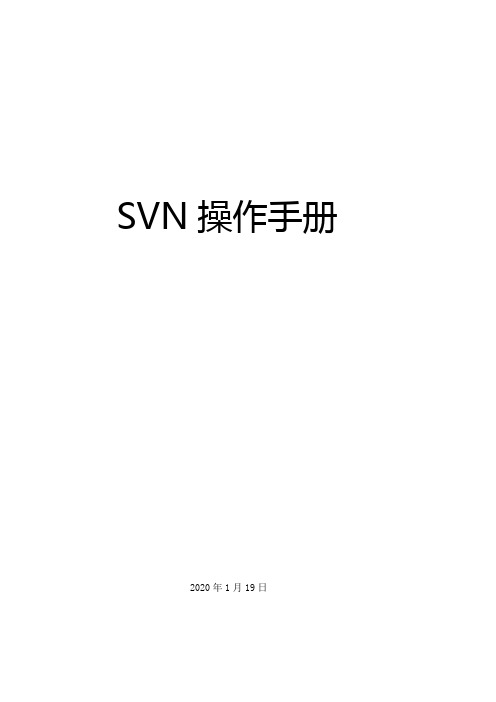
SVN操作手册2020年1月19日目录一、 MyEclipse中SVN的操作 (4)1. 添加新的SVN资源库 (4)2.检出项目 (4)3.将修改的文件提交到服务器上 (5)4.删除文件 (5)5.文件冲突 (5)6.文件恢复到编辑之前的版本 (6)7.恢复到以前提交的版本 (6)8. 创建分支/标记 (6)9. 切换到分支 (7)10. 合并分支到主干(合并主干到分支与此相同) (7)11. 合并时文件有冲突 (8)二、本地SVN客户端的操作 (8)1. 检出 (8)2. 添加文件(SVN服务器无此文件,开发人员新上传的文件) (8)3. 删除文件(从SVN服务器删除文件) (8)4. 恢复历史版本文件 (9)5. 文件合并 (9)6. 文件比较 (9)7. 创建分支/标记 (10)8. 切换分支 (10)9. 合并分支 (10)三、附录 (11)1. 本地客户端 (11)2. MyEclipse插件地址 (11)一、MyEclipse中SVN的操作1.添加新的SVN资源库1)选择菜单窗口-〉打开透视图-〉其他2)打开SVN?资源库,点击“确定”3)添加新的资源库,在视图空白处单击右键->新建->资源库位置输入URL地址,点击“完成”即可。
2.检出项目1)方法一:在SVN资源库中检出①在SVN资源库节点下选择要检出的项目,右键选择“检出为”②选择“做为工作空间中的项目检出”③选择项目位置④执行检出。
2)方法二:导入SVN项目①菜单栏点击文件->导入②选中SVN->从SVN检出项目,点击下一步③选中资源库,点击下一步④选择要检出的文件夹,点击下一步⑤选择“做为工作空间中的项目检出”⑥选择项目位置⑦点击完成。
3)方法三:检出本地SVN客户端检出的项目①菜单栏点击文件->导入②选择General->现有项目到工作空间中,点击下一步③点击浏览,选择你的项目所在目录,点击确定④点击完成3.将修改的文件提交到服务器上右键选择小组〉提交,将更改后的文件提交到服务器上。

SVN学习笔记1.SVN基础知识1.1 checkoutSVN checkout 是从服务器取出数据,并在数据上添加控制。
1.2 修改配置文件修改SVN的配置文件,如用户名,密码后不用重启服务器。
1.3 ExportExport仅仅是是导出数据,是平常的格式,没有控制。
1.4 权限配置SVN1.4权限配置:[/]根目录,[/HR]根目录下HR文件夹,SVN的权限是有了子目录的权限,却不一定有父目录的权限,这次的配置方法跟以前的版本可能不同1.5 import从本地往服务器import数据,如果是导入一个文件夹如A,且A文件夹下有数据,则会导入A文件夹下的数据,而不是导入A文件夹,所以如果要导入一个Jbuilder的项目文件,需要先用一个文件夹把项目多包含一层文件夹后再导入,才能导入项目文件。
1.6 如何删除SVN服务器上的文件:在电脑任意地方右键单击:如下图单击“Repo-Browser”,会出现下图,写出服务器的URL然后出现下图:通过右键菜单即可以做删除了1.7 如何向SVN服务器导入数据选中要导入的文件夹,点击“Import”或者单击下拉框:或者点击右侧的“…”小按钮:出现如下图在服务器URL后写一个要存放上传数据的文件夹(这个文件夹会自动创建),否则会直接在根目录下创建,然后点击OK,出现如下界面,少等一会添加完成2.Jbuilder2006中SVN应用2.1 如何SVN服务器中下载项目从没有安装SVN的机器上下载SVN服务器上的文件选择Subversion后,点击OK按钮:把项目上传到SVN服务器上去3. SVN服务启动3.1 启动一个SVN服务:在任意一个目录下运行svnserve -d -r E:\svn\repository, 我们的服务器程序就已经启动了。
注意不要关闭命令行窗口,关闭窗口也会把svnserve停止建立版本库(Repository)3.2 创建一个版本库(Repository)运行Subversion服务器需要首先要建立一个版本库(Repository),可以看作服务器上存放数据的数据库,在安装了Subversion服务器之后,可以直接运行,如:3.2.1 DOS命令符创建:在任意个命令符下Svnadmin create E:\svndemo\repository,就会在目录E:\svndemo\repository 下创建一个版本库。

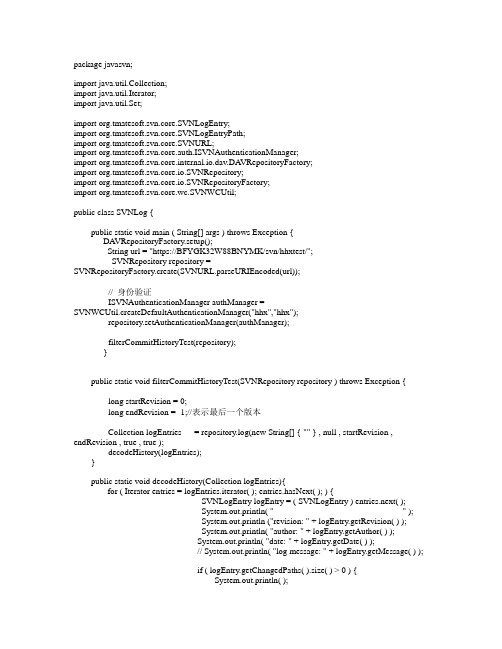
package javasvn;import java.util.Collection;import java.util.Iterator;import java.util.Set;import org.tmatesoft.svn.core.SVNLogEntry;import org.tmatesoft.svn.core.SVNLogEntryPath;import org.tmatesoft.svn.core.SVNURL;import org.tmatesoft.svn.core.auth.ISVNAuthenticationManager;import org.tmatesoft.svn.core.internal.io.dav.DA VRepositoryFactory;import org.tmatesoft.svn.core.io.SVNRepository;import org.tmatesoft.svn.core.io.SVNRepositoryFactory;import org.tmatesoft.svn.core.wc.SVNWCUtil;public class SVNLog {public static void main ( String[] args ) throws Exception {DA VRepositoryFactory.setup();String url = "https://BFYGK32W88BNYMK/svn/hhxtest/";SVNRepository repository =SVNRepositoryFactory.create(SVNURL.parseURIEncoded(url));// 身份验证ISVNAuthenticationManager authManager =SVNWCUtil.createDefaultAuthenticationManager("hhx","hhx");repository.setAuthenticationManager(authManager);filterCommitHistoryTest(repository);}public static void filterCommitHistoryTest(SVNRepository repository ) throws Exception { long startRevision = 0;long endRevision = -1;//表示最后一个版本Collection logEntries = repository.log(new String[] { "" } , null , startRevision , endRevision , true , true );decodeHistory(logEntries);}public static void decodeHistory(Collection logEntries){for ( Iterator entries = logEntries.iterator( ); entries.hasNext( ); ) {SVNLogEntry logEntry = ( SVNLogEntry ) entries.next( );System.out.println( "---------------------------------------------" );System.out.println ("revision: " + logEntry.getRevision( ) );System.out.println( "author: " + logEntry.getAuthor( ) );System.out.println( "date: " + logEntry.getDate( ) );// System.out.println( "log message: " + logEntry.getMessage( ) );if ( logEntry.getChangedPaths( ).size( ) > 0 ) {System.out.println( );System.out.println( "changed paths:" );Set changedPathsSet =logEntry.getChangedPaths( ).keySet( );for ( Iterator changedPaths = changedPathsSet.iterator( ); changedPaths.hasNext( ); ) {SVNLogEntryPath entryPath = ( SVNLogEntryPath ) logEntry.getChangedPaths( ).get( changedPaths.next( ) );System.out.println( " "+ entryPath.getType( )+ " "+ entryPath.getPath( )/*+ ( ( entryPath.getCopyPath( ) != null ) ? " (from "+ entryPath.getCopyPath( ) + " revision "+ entryPath.getCopyRevision( ) + ")" : "" )*/ );}}}}}。
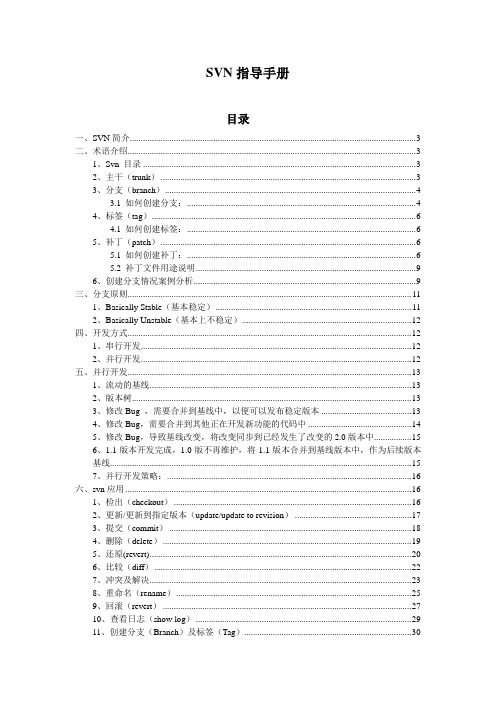
SVN指导手册目录一、SVN简介 (3)二、术语介绍 (3)1、Svn 目录 (3)2、主干(trunk) (3)3、分支(branch) (4)3.1 如何创建分支: (4)4、标签(tag) (6)4.1 如何创建标签: (6)5、补丁(patch) (6)5.1 如何创建补丁: (6)5.2 补丁文件用途说明 (9)6、创建分支情况案例分析 (9)三、分支原则 (11)1、Basically Stable(基本稳定) (11)2、Basically Unstable(基本上不稳定) (12)四、开发方式 (12)1、串行开发 (12)2、并行开发 (12)五、并行开发 (13)1、流动的基线 (13)2、版本树 (13)3、修改Bug ,需要合并到基线中,以便可以发布稳定版本 (13)4、修改Bug,需要合并到其他正在开发新功能的代码中 (14)5、修改Bug,导致基线改变,将改变同步到已经发生了改变的2.0版本中 (15)6、1.1版本开发完成,1.0版不再维护,将1.1版本合并到基线版本中,作为后续版本基线 (15)7、并行开发策略: (16)六、svn应用 (16)1、检出(checkout) (16)2、更新/更新到指定版本(update/update to revision) (17)3、提交(commit) (18)4、删除(delete) (19)5、还原(revert) (20)6、比较(diff) (22)7、冲突及解决 (23)8、重命名(rename) (25)9、回滚(revert) (27)10、查看日志(show log) (29)11、创建分支(Branch)及标签(Tag) (30)七、配置管理在项目中 (32)1、svn客户端的安装 (32)2、eclipse中svn插件的安装 (32)3、eclipse中项目的svn检出 (33)4、eclipse中svn的更新,提交等其他操作 (35)5、基线的命名规范 (36)6、Hotfix版本管理 (37)版本作者日期说明1.0 lion 2012.09.07 初稿编写一、S VN简介Svn 全名subversion ,是一款版本控制软件1、版本控制是管理信息变更2、版本控制工具早已经成为许多程序员的主要工具之一3、版本控制软件的用途并不仅限于软件开发的领域,只要人们使用计算机来管理经常变更的信息,就需要使用版本控制工具4、协同工作,大大提高团队工作效率5、及时了解团队中其他成员的进度6、资料共享7、记录每个文件从诞生到最终完成全过程的每步细节二、术语介绍1、Svn 目录主干(trunk):是整个项目开发的主线分支(branches):可以是开发者自己独立出来的一个分支,也可以是一个新的项目,与主干项目有一些功能的差异,需要单独分开出来。

svn使用指南
1.创建仓库:
-打开控制台,输入“svnadmincreateD:\svn”,其中D:\svn是你希望存储代码的路径。
2.检出代码:
-打开控制台,输入“svncheckoutfile:///D:/svn”,其中D:/svn是你创建的仓库路径,可以将其改为你的实际仓库路径。
3.同步代码:
-打开控制台,进入你的工作目录,例如“cd
C:\Users\Administrator\Desktop\MyProject”。
-修改代码,例如在MyProject文件夹中新建一个文件“test.txt”。
-输入“svn add test.txt”将新建文件添加到版本库。
-输入“svn commit -m "添加test.txt文件"”将修改的代码提交到仓库中。
4.更新代码:
-打开控制台,进入你的工作目录,例如“cd
C:\Users\Administrator\Desktop\MyProject”。
-输入“svn update”将仓库中最新代码更新到本地。
5.比较代码:
-打开控制台,进入你的工作目录,例如“cd
C:\Users\Administrator\Desktop\MyProject”。
-输入“svn diff”将比较本地代码和仓库中最新代码的差异。
6.分支操作:
-打开控制台,进入你的工作目录,例如
“cdC:\Users\Administrator\Desktop\MyProject”。
SVN使用说明详解SVN(Subversion)是一种版本控制系统,用于管理多个人共同开发的项目。
它能够追踪文件的变更,并记录每个版本的细节,使开发者能够协同工作并保持项目的可维护性。
下面将详细介绍SVN的使用说明。
1.安装SVN2.创建和配置仓库通过TortoiseSVN或命令行创建一个新的SVN仓库。
一个仓库可以包含多个项目,每个项目都有一个唯一的URL。
3.导入项目将项目文件导入到SVN仓库中。
选择项目文件夹,点击鼠标右键,选择“TortoiseSVN” - “Import”,然后填写仓库URL和描述信息,点击“OK”按钮即可完成导入。
4.检出项目检出项目意味着将SVN仓库中的项目文件复制到本地机器上。
选择一个目录,点击鼠标右键,选择“TortoiseSVN” - “Checkout”,然后填写仓库URL和本地路径,点击“OK”按钮即可完成检出。
5.更新项目6.提交变更7.解决冲突当多个人对同一个文件的相同位置进行了修改时,就会发生冲突。
SVN会自动发现并标记冲突,你需要手动解决冲突。
选择冲突的文件,点击鼠标右键,选择“TortoiseSVN” - “Edit conflicts”,在冲突标记的地方进行修改,然后选择“Mark as resolved”,最后点击“OK”按钮即可解决冲突。
8.分支和合并SVN允许创建多个分支,使得项目可以并行开发。
通过分支,可以在一些版本上继续开发而不会破坏主干。
当分支的开发完成后,可以通过合并将分支的变更合并回主干。
选择项目文件夹,点击鼠标右键,选择“TortoiseSVN” - “Merge”,选择要合并的源URL和目标URL,点击“Next”按钮,选择要进行合并的文件和目录,然后点击“Next”按钮,最后点击“Merge”按钮即可完成合并。
9.查看日志10.撤销变更当您发现自己的变更存在问题时,可以通过撤销变更来还原文件到之前的版本。
选择文件,点击鼠标右键,选择“TortoiseSVN” - “Revert”,然后选择“Revert”按钮即可撤销变更。
svn 开发流程SVN开发流程是指在软件开发过程中使用SVN(Subversion)作为版本控制工具的一套流程和规范。
SVN作为一种分布式版本控制系统,可以帮助团队协同开发、管理和维护代码。
本文将介绍SVN 开发流程的基本步骤和注意事项。
一、SVN开发流程的基本步骤1. 创建和配置SVN仓库在进行SVN开发之前,首先需要创建一个SVN仓库,并进行相关配置。
可以使用SVN服务器软件(如TortoiseSVN、VisualSVN Server等)来创建和管理SVN仓库,配置访问权限、用户角色等。
2. 创建和管理项目分支在SVN中,项目通常会有多个分支,如主干(trunk)、分支(branches)和标签(tags)。
主干用于维护稳定的代码版本,分支用于开发新功能或修复bug,标签用于标记重要的版本发布。
3. 检出代码开发人员在开始开发之前,需要将代码从SVN仓库中检出到本地工作目录。
可以使用SVN客户端软件(如TortoiseSVN、Cornerstone等)来进行代码检出操作。
4. 开发和修改代码在本地工作目录中进行代码的开发和修改。
开发人员可以根据需要在分支上创建新的工作副本,并在副本上进行代码的修改和开发。
5. 提交代码当开发人员完成代码的修改后,需要将代码提交回SVN仓库。
在提交之前,可以先进行代码的自测和调试,确保代码的质量和功能的完整性。
6. 解决冲突在多人协同开发的情况下,可能会出现代码冲突的情况。
当多个开发人员同时修改同一个文件时,提交代码时就会产生冲突。
解决冲突的方法通常是通过合并代码或手动修改代码来解决。
7. 更新代码在其他开发人员提交代码后,需要及时更新本地工作目录中的代码。
通过更新操作可以获取最新的代码变动,并将其合并到本地工作目录中。
8. 回滚代码在开发过程中,如果发现代码有问题或不符合需求,可以通过回滚操作将代码恢复到之前的版本。
回滚操作可以帮助开发人员快速撤销错误的修改,并保证代码的稳定性和可用性。
S u b v e r s i o n使用手册S u b v e r s i o n的使用配置已经完毕了,下面就要开工啦。
1S V N的访问如何访问SVN请看下表:对需要进行版本控制的源码,需要先导入到版本库中,形成第一个修订版本。
使用import 命令,可以使用TortoiseSVN的import命令。
首次导入之后,版本库中就已经包含了版本控制文件了,以前导入的文件也就可以删除了。
好了,现在我们在任意地方新建一个文件夹比如叫做import,里面新建三个文件夹design,release,trunk。
各个文件夹的作用已经在前面说了,在此不再赘述,然后将我们西安现在正在开发的项目放到trunk文件夹中,我们的项目有两个文件一个是A。
java一个是B。
java,A.java文件中的内容是public class A{public static void main(String[]args){System。
out。
println(”Hello Everyone!”);}}B.java文件中的内容是public class B{}还有就是我们把我们开发的设计文档design.doc放到design文件夹里,这些都放好之后,在import文件夹的空白处右击,在弹出的菜单中选择TortoiseSVN然后在弹出菜单中选择Import…,弹出如下内容:(图3-2-1)图3-2-1在URL of repository中填上访问地址,本地访问题写svn://localhost/即可,外面机器访问就需要填写IP了,然后在Import message里写上说明点击OK进入下一步。
大家就会看到如下界面(图3-2—2),填写上用户名和密码,为了更加快捷的工作,我们把Save authentication复选框选上,这样以后就不用一次又一次地输入用户名和密码了,不过如果你感觉这样不安全,你也可以在TortoriseSVN的settings里把它去掉。
SVN操作手册1、关于SVN有一个简单但不十分精确比喻:SVN = 版本控制+ 备份服务器简单的说,您可以把SVN当成您的备份服务器,更好的是,他可以帮您记住每次上传到这个服务器的档案内容。
并且自动的赋予每次的变更一个版本。
通常,我们称用来存放上传档案的地方就做Repository。
用中文来说,有点像是档案仓库的意思。
不过,通常我们还是使用Repository这个名词。
基本上,第一次我们需要有一个新增(add)档案的动作,将想要备份的档案放到Repository上面。
日后,当您有任何修改时,都可以上传到Repository上面,上传已经存在且修改过的档案就叫做commit,也就是提交修改给SVN server的意思。
针对每次的commit,SVN server都会赋予他一个新的版本。
同时,也会把每次上传的时间记录下来。
日后,因为某些因素,如果您需要从Repository下载曾经提交的档案。
您可以直接选择取得最新的版本,也可以取得任何一个之前的版本。
如果忘记了版本,还是可以靠记忆尝试取得某个日期的版本。
2、SVN安装2.1 SVN服务端安装①双击VisualSVN server安装包,弹出安装界面,点击Next,进入下一步②如下图,勾选“I agree the terms in the License Agreement”,点击Next,进入下一步③如下图,选择上面一个选项,点Next,进入下一步④如下图,点击上面一个选项⑤如下图,Location是指VisualSVN Server的安装目录,Repositorys是指定你的版本库目录.Server Port指定一个端口(请确保选择的端口未被占用),Use secure connection勾山表示使用安全连接.点击Next,进入下一步⑥如下图,点击Install,进入下一步⑦如下图,等待安装完成⑧如下图,安装完成2.2 SVN客户端安装双击TortoiseSVN安装包(注:软件分为32位和64位版本,下载时请根据自己的系统位数进行下载),会弹出安装界面,一直Next最后Install即可,等待片刻即安装完成。
SVNKit开发指南一、SVN快速入门 (2)1、软件下载 (2)2、服务器和客户端安装 (2)3、建立版本库(Repository) (2)4、配置用户和权限 (3)5、运行独立服务器 (3)6、初始化导入 (3)7、基本客户端操作 (4)二、SVNKit开发环境 (4)三、SVNKit的结构 (4)四、SVNKit类关系图 (5)SVNLogClient: (6)SVNUpdateClient: (7)SVNWCClient: (7)SVNStatusClient: (8)SVNCommitClient: (9)SVNMoveClient: (9)SVNCopyClient: (9)SVNDiffClient: (9)五、程序框架 (10)六、典型功能实现的范例 (12)环境创建 (12)1、Import操作范例 (12)2、checkout操作范例 (13)3、commit操作范例 (15)4、update操作范例 (17)5、版本差异比较操作范例 (18)6、浏览版本库操作范例 (19)7、显示文件内容操作范例 (22)七、参考资源 (26)一、SVN快速入门本文主要介绍在windows下使用的方式,对于UNIX环境下,区别并不大。
介绍的具体步骤如下:●软件下载●服务器和客户端安装●建立版本库(Repository)●配置用户和权限●运行独立服务器●初始化导入●基本客户端操作1、软件下载下载Subversion服务器程序到官方网站的下载二进制安装文件,来到二进制包下载部分,找到Windows NT, 2000, XP and 2003部分,然后选择" this directory ",这样我们可以看到许多下载的内容,目前可以下载svn-1.4.0-setup.exe。
下载Subversion的Windows客户端TortoiseSVNTortoiseSVN是扩展Windows Shell的一套工具,可以看作Windows资源管理器的插件,安装之后Windows就可以识别Subversion的工作目录。
官方网站是TortoiseSVN ,下载方式和前面的svn服务器类似,在Download页面的我们可以选择下载的版本,目前的最高稳定版本的安装文件为TortoiseSVN-1.4.0.7501-win32-svn-1.4.0.msi。
另外,subversion有相应的eclipse插件,通过此插件可以在eclipse集成开发环境中对开发项目进行版本管理。
在这里暂不做介绍。
2、服务器和客户端安装服务器安装,直接运行svn-1.4.0-setup.exe,根据提示安装即可,这样我们就有了一套服务器可以运行的环境。
安装TortoiseSVN,同样直接运行TortoiseSVN-1.4.0.7501-win32-svn-1.4.0.msi按照提示安装即可,不过最后完成后会提示是否重启,其实重启只是使svn工作拷贝在windows中的特殊样式生效,与所有的实际功能无关,这里为了立刻看到好的效果,还是重新启动机器。
3、建立版本库(Repository)运行Subversion服务器需要首先要建立一个版本库(Repository),可以看作服务器上存放数据的数据库,在安装了Subversion服务器之后,可以直接运行,如:svnadmin create E:\svndemo\repository就会在目录E:\svndemo\repository下创建一个版本库。
我们也可以使用TortoiseSVN图形化的完成这一步:在目录E:\svndemo\repository下"右键->TortoiseSVN->Create Repository here...“,然后可以选择版本库模式,这里使用默认即可,然后就创建了一系列目录和文件。
4、配置用户和权限来到E:\svndemo\repository\conf目录,修改svnserve.conf:# [general]# password-db = passwd改为:[general]password-db = passwd然后修改同目录的passwd文件,去掉下面三行的注释:# [users]# harry = harryssecret# sally = sallyssecret最后变成:[users]harry = harryssecretsally = sallyssecret5、运行独立服务器在任意目录下运行:svnserve -d -r E:\svndemo\repository 我们的服务器程序就已经启动了。
注意不要关闭命令行窗口,关闭窗口也会把svnserve停止。
也可以把其设置为windows服务。
6、初始化导入来到我们想要导入的项目根目录,在这个例子里是E:\svndemo\initproject,目录下有一个readme.txt文件:右键->TortoiseSVN->Import...URL of repository输入“svn://localhost/”ok完成之后目录没有任何变化,如果没有报错,数据就已经全部导入到了我们刚才定义的版本库中。
需要注意的是,这一步操作可以完全在另一台安装了TortoiseSVN的主机上进行。
例如运行svnserve的主机的IP是133.96.121.22,则URL部分输入的内容就是“svn://133.96.121.22/”。
7、基本客户端操作取出版本库到一个工作拷贝:来到任意空目录下,在本例中是E:\svndemo\wc1,运行右键->Checkout,在URL of repository 中输入svn://localhost/,这样我们就得到了一份工作拷贝。
在工作拷贝中作出修改并提交:打开readme.txt,作出修改,然后右键->Commit...,这样我们就把修改提交到了版本库,我们可以运行。
察看所作的修改:readme.txt上右键->TortoiseSVN->Show Log,这样我们就可以看到我们对这个文件所有的提交。
在版本1上右键->Compare with working copy,我们可以比较工作拷贝的文件和版本1的区别。
二、SVNKit开发环境1、开发环境准备SVN服务器版本我们选择比较稳定的版本Subversion1.4,安装在windows操作系统上。
SVNKit我们选择1.3.0版本,此版本支持Subversion1.6以下的所有版本。
2、开发环境配置在开发环境中创建好项目后,在类路径中加上SVNKit的jar包即可开始对subversion 进行相关的操作。
Jar包有trilead.jar,svnkit-javahl.jar,svnkit-cli.jar,svnkit.jar和jna.jar。
三、SVNKit的结构SVNKit是一个纯java的subversion客户端库,使用SVNKit无需安装任何subversion 客户端,支持各种操作系统。
四、SVNKit类关系图SVNKit的API主要分为两类:High Level API和Low Level API。
通常情况下,我们使用High Level API即可完成工作任务。
High Level API通过封装、使用Low Level API,使开发工作变得相对简单、容易。
在此我们重点介绍High Level API。
High Level API介绍:在High Level API中,我们通过SVNClientManager类即可访问很多接口,这些接口几乎允许subversion用户执行可能需要的任何工作。
这些工作包括:checking out、更新、提交、获取历史版本、比较版本间的差异、浏览存储库等等。
类图如下图所示:通过类图我们可以看到,通过SVNClientManager类可以获得各种client操作类的引用,进而可以执行很多操作。
接下来,对client操作类进行分别介绍:SVNLogClient:通过此类可以获得版本修订历史记录、浏览存储库条目、文件内容注释。
doLog(…) 用来获取版本的修订历史doList(…) 用来获取存储库条目树doAnnotate(…) 用来获取文件内容注释SVNLogClient的方法和SVN命令行客户端的命令的对应关系。
SVNKit SubversiondoLog() 'svn log'doList() 'svn list'doAnnotate() 'svn blame'SVNUpdateClient:通过此类可以check out、更新、切换工作副本,也可以从存储库中导出目录或文件。
doCheckOut(…) 从存储库中检出工作副本。
doUpdate(…)把工作副本更新为最新版本或某个指定版本。
doSwitch(…)把工作副本更新为同一个存储库的不同分支上的版本。
doExport(..) 从存储库中导出目录或文件。
doRelocate()把工作副本更新为不同的存储库中的版本。
SVNUpdateClient的方法和SVN命令行客户端的命令的对应关系。
SVNWCClient:此类提供了许多和本地工作副本相关的操作,同时也能访问存储库。
doAdd(…)添加文件、目录到工作副本并且预定添加到存储库。
它们会在下次提交上传并添加到存储库中。
doDelete(…)从工作副本中删除一个文件或目录。
它们会在下次提交上传并添加到存储库中。
doCleanup(…)递归清理工作副本,删除未完成的工作副本锁定,并恢复未完成的操作。
doInfo(…)获取一个工作副本条目的信息。
doLock(…)锁定工作副本或存储库中的条目,使其他用户不能对条目进行修改。
doUnlock(…)解锁工作副本或存储库中的条目。
doSetProperty(…)对工作副本或存储库中的条目设置属性名和属性值。
doSetrevisionProperty(…)对修订版本的条目设置属性名和属性值。
doGetProperty(…)获得工作副本或存储库中条目的属性值。
doGetRevisionProperty(…)获得修订版本中的条目的属性值。
doRevert(…)取消所有本地编辑。
SVNWCClient的方法和SVN命令行客户端的命令的对应关系。
SVNStatusClient:此类用来获取工作副本条目(文件或目录)的状态信息。
doStatus(…)获得一个工作副本条目的状态。
SVNStatusClient的方法和SVN命令行客户端的命令的对应关系。
SVNCommitClient:此类提供了把改变提交到存储库上的一些操作。